今日2025年5月10日現在のLuminar NEOバージョン1.24.0を使いながら書いてます。
巨大なライバルであるAdobe製品との併用で私が思う点も書いてます。
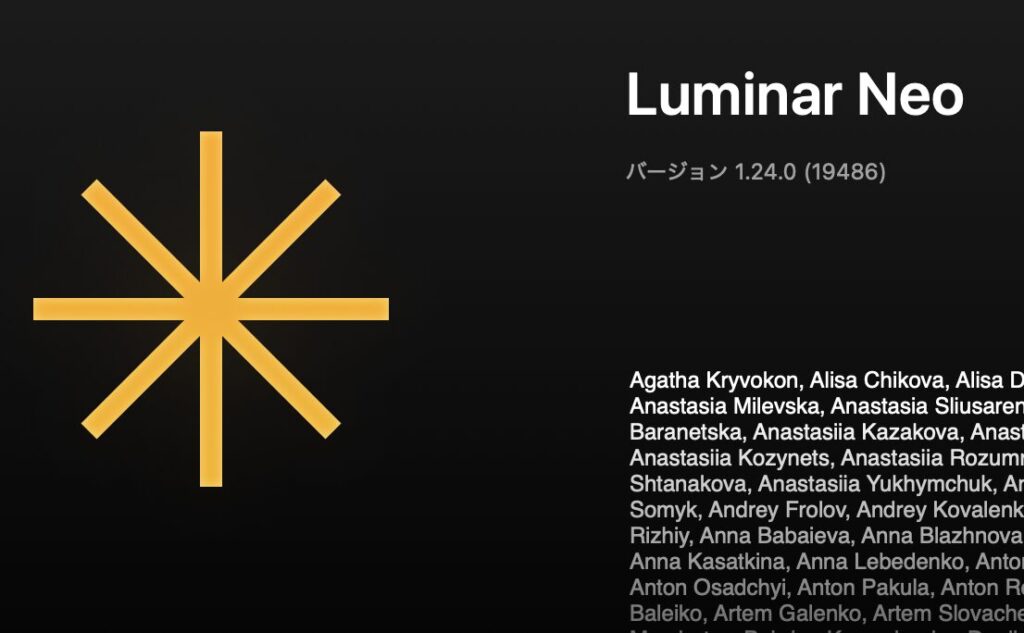
ジェネ消去(生成AI)
これは単に余計なものを削除するのではなく、その場所に隠れていたであろう背景画像をAIがジェネレートしてくれる便利な機能です。
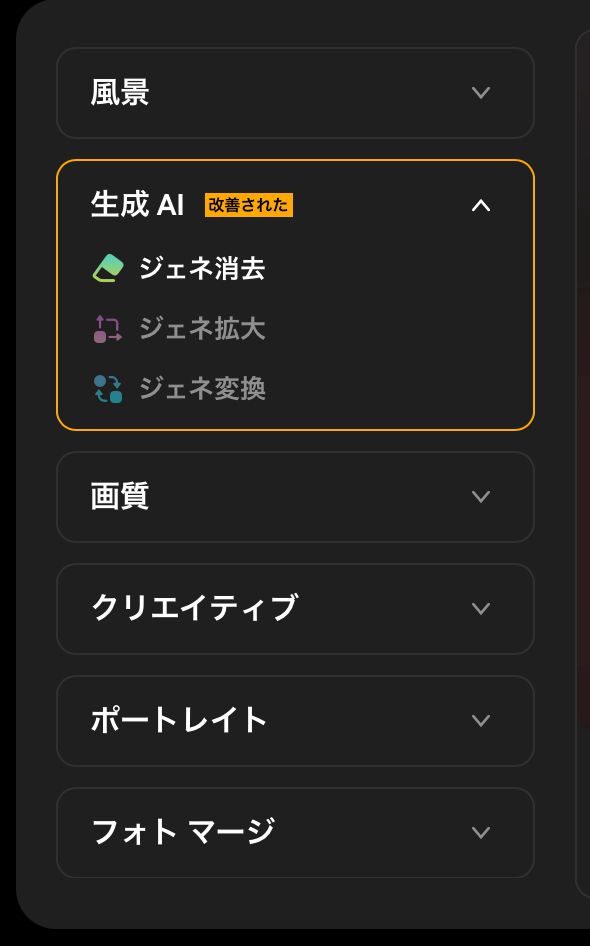
ここでご紹介するLuminar NEOの生成AIを使った削除ツールは、似たような機能として今ではApple純正の写真アプリにも標準搭載されている。
しかしApple純正のAI削除ツールの最大のネックは最新機種でしか使えないことです。
確かiPhoneではiPhone15 Pro以降です。つまり今日2025/05/13時点だとiPhone 15ProとiPhone16とProですよね。つまり大半の人が対象外になってます。
そんな場合に、最新型のiPhone16Proや最新チップ搭載のMac等の高額アイテムを買わずとも、Luminar NEOで憧れのAI消去ツールを使う道がある。
幸いなことに、私はタイミングよく買い替えていたため、Mac、iPhone、iPad共に最新機能が使える環境ではあるので、アップル純正の削除ツールとLuminar NEOのジェネ削除と両方を使ってみるチャンスが得られた。
まずAppleの写真アプリの削除ツールはお手軽で効果絶大です。
しかし、画像によって当たり外れが激しいのが現状の欠点です。
そんな場合は、一旦、純正写真アプリの編集前状態に戻した上でLuminar NEOのジェネ消去を使う事が多い。
この時、Adobe Lightroomの生成AIを使う削除ツールも素晴らしいのだが、、Luminar NEOを使うアドバンテージは、Apple写真アプリの拡張機能としてダイレクトにiCloudの写真データを変更可能なのはLuminar NEOであり、Lightroomは直接の編集ではない。
Lightroomも近年、写真アプリからの読み込み、写真アプリへの書き出しは追加されたことになっているが、実際に使ってみると、以前とUIが変わっただけで、実際にやることはLightroom CCのデーターとしてコピーして編集自体はLightroomのデーターだけで編集結果を写真アプリに改めて書き出す必要があり、その時点で元は一枚だった写真が合計3枚に増えている。(iCloudのオリジナル+Lightroom編集データー +iCloud編集後)
重複ファイルはオリジナルのバックアップだと割り切れるか?
これは違うと思ってます。
後になって必要な写真を探す時になれば、単なる重複写真に見えて邪魔になります。
更にローカルHDD比では高価で容量が少ないiCloud領域を重複写真で消費は勿体無い。
全部の写真で3倍に増えたら容量も整理整頓の意味でもチリも積もればバカにならない。
そんな理由から天下のAdobe LightroomとPhotoshopの方は、写真補正の能力や業界標準としては上かも知れないのですが、iCloudの写真をメインに管理する場合に手軽に使える点でLuminar NEOの出番が多くなります。
Luminar NEO添付のサンプル画像を使ってます
早速、Luminar NEOでジェネ削除をやってみます。
こちらは元画像です。

かなり大雑把に範囲指定しました。

ジェネ削除結果

削除した痕跡はありません。本当の意味で人物の背景がどんな場所だったのか?私はもちろん知る由もないのですが、こうだったのかな?と思えてしまう背景がジェネレートされてますね。
ど真ん中にいた人を消したのに、なかなか使えそうです。
最初から、この結果の写真だけを見たら、こんな場所だろうと思うような自然なジェネレートされた背景が得られてます。
ジェネ拡大(生成AI)
これは、たとえばバナー画像として使いたい写真があっても、本来ベストな縦横サイズに達してない場合に、画像を拡大してくれる。
しかも足りない部分をコピペではなくジェネレートして拡大してくれるものです。
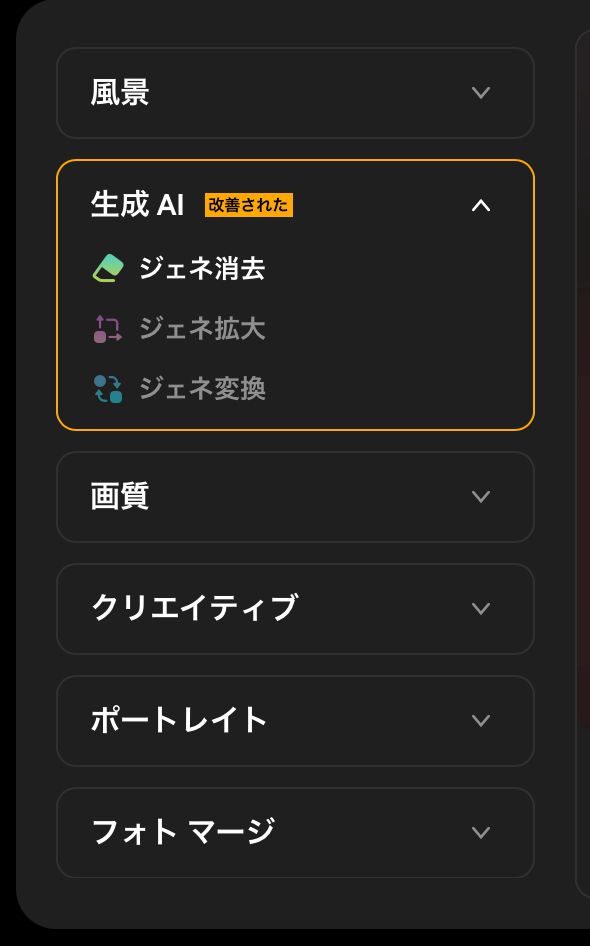
この機能は既にAdobe Photoshopで有名になった機能ですが、Luminar NEOでも出来るようになりました。
この機能の種な利用方法は、例えば私の場合だと、ホームページのメインビジュアル(TOPページの一番最初に出てくる大きな画像)に使う画像の加工です。
ホームページに採用したテンプレート(WordPressテーマなど)は、あらかじめメインビジュアルに理想的な縦横サイズがあります。
しかし、撮ったままの写真がその比率になる訳がなく、昔はそれをなんとかするのは大変でしたが、ジェネ拡大はそこを手軽に補完できるものです。
この機能がどのメーカー製のアプリにも無かった少し前の時代は、縦横比がメインビジュアルに合うように、再度足を運んで写真を撮り直したり、Photoshopなどの加工アプリで他の画像とうまくサイズが合うように重ね合わせて誤魔化すなど、縦横比が違う場合は大変でしたが、Luminar NEOのジェネ拡張機能を使えば手軽に数秒で終わり。
Luminar NEO添付のサンプル画像を使ってます
次にLuminar NEOのAIによる画像の拡大について実験します。
早速Luminar NEOのジェネ拡大を使ってみます
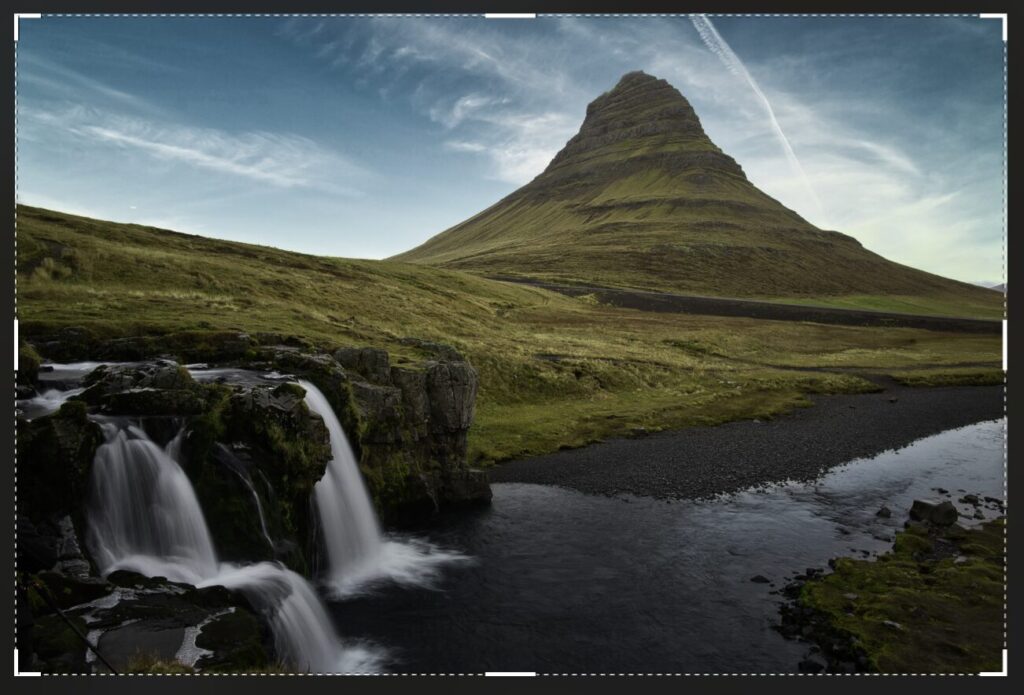
今回は左側に画像拡大をしてみます。
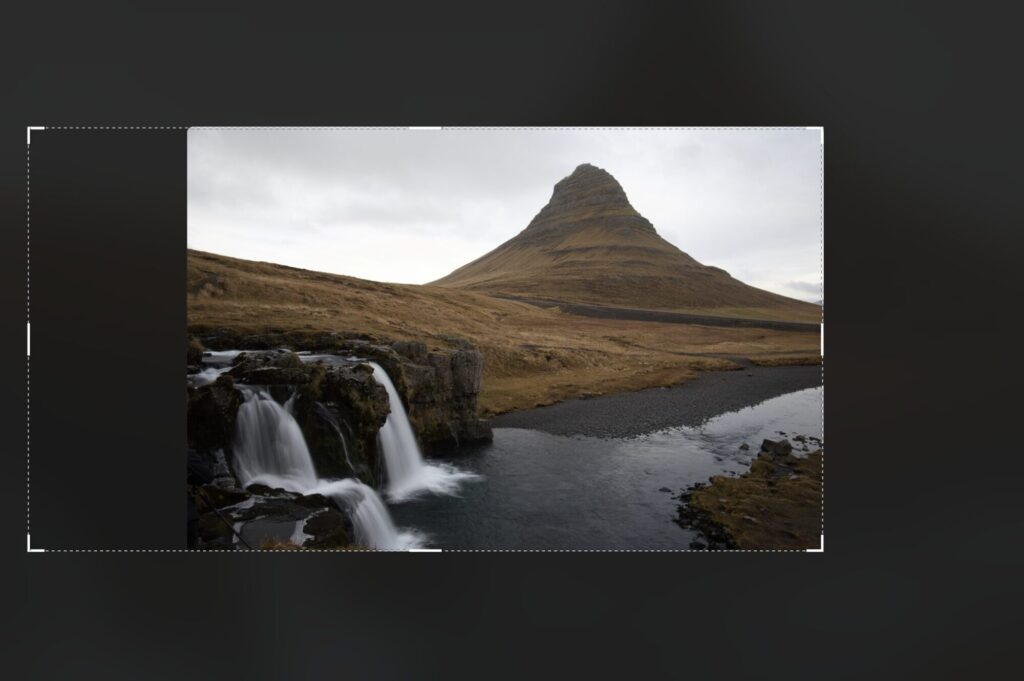
ジェネ拡大は成功
単なるコピーではなく、実際に左側まで撮影した写真みたいに自然です。

ジェネ変換(生成AI)
変換と言うと、かな漢字変換みたいな響きだからピンと来ないのですが、
これこそが、「ザ・生成AI」と知られている機能ですね。
この分野はAdobe Fireflyなどが有名ですが、Luminar NEOでも可能になったのは嬉しいです。
手順はAdobe同様で、変換したい画像領域を選択して、その部分にLuminar NEOのAIが生成した画像を上手く自然に差し替える。
5年前だったら魔法みたいな機能です。
AI再生による物体の変換だから「変換」と言うのも正しいですね。
Luminar NEO添付のサンプル画像を使って実際やってみます
こちらのサンプル画像を雪山に変換(生成)してみたいと思いました。
リアルな写真が好きだったら、これを雪山に置き換えるなんてないんですが、でもどうしても撮りたい天候に巡り会えなくてって場合にブログ用だったら遊んでみたい時もありますから。

とっても適当ですが山に対して範囲を選択してみました。こんな大雑把で大丈夫でしょうか?

良い感じに雪山になりました。
ちょっと山の形も変化してますが、私がいい加減な範囲指定したからかも知れません。
写真家のブログではなく、違うカテゴリーの写真だったら挿絵としての意味合いならこれでも全く問題ないとは思いますし、山の形状にこだわらないなら自然と風景に溶け込んでいる雪山なのは確かです。

ポートレイトのAI加工機能
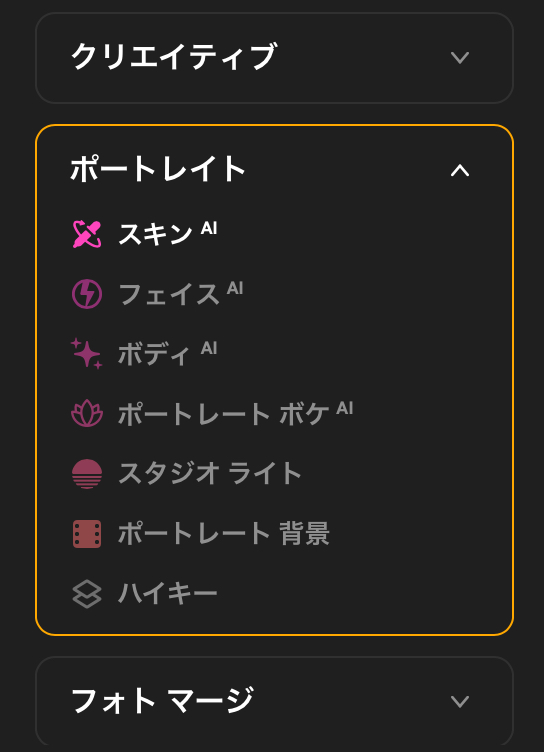
私が若い頃には、こんな機能は無かったと言うか、そもそもフィルムカメラしか無かったので、原理的に無かったけど、今は便利になりました。
しかも、我が家では、ここ10年くらい、急激にポートレート修正の必要性が増したタイミングでグッドタイミングです。
理由は、60代になって加齢による肌の欠点が増えてきたからです。
私は男だからあまり気にしないのですが、妻は気になるようです。
しかも、普段よく使うiPhoneは、肌の荒れた状態を実際の肉眼でみた印象の10倍くらいに強調されるので困ったものです。
私の肉眼で見ると、妻の顔の皮膚は決して修正必須ではありません。普通に見えてます。
しかしiPhoneが作り出すJPG画像が悪いと思うのです。
同じ状況でもLeica Q2で撮影すれば画像加工はほぼ不要です。
iPhoneは手軽に綺麗な写真が撮れるカメラではあるけど、レンズやセンサーの性能ではないと私は思っています。
最新型のiPhoneの画像処理エンジンの恩恵が比率として大きいと私は思ってます。
昔のiPhoneに比べたらレンズが大きなiPhone16Proですらも、デジカメとして考えたら、めちゃくちゃ小さなレンズと小さなセンサーで、iPhone16Proのレンズでも直径で見たらデジカメの黎明期だった40年くらい前のデジタルカメラ並みの小ささ。
こんな小型サイズのレンズとセンサーで、iPhone16Proが驚くほど素晴らしく見える写真が生成されるのは、もちろんレンズやセンサーの歴代iPhoneでの進歩向上があるとしても、物理的に取り込める光量はサイズに制限される決まりからは逃れられない。
そこから思うに、iPhone16Proがあんな素晴らしいように見える写真になるには、iPhone16Proの画像処理エンジンによる恩恵が大きく貢献しているであろう事は明白。
その凄すぎるiPhoneの画像処理エンジン性能が、それが高齢者の肌に対しては致命傷になります。
私が思うには、50代以上の女性の肌に対して修正しないと使えないレベルの肌が荒れた写真を生み出すのがiPhoneだと思ってます。
若い人たちには理解できないと思うのですが、50代を超えた人ならわかっていただけるはず。
iPhoneの開発チームにも50代、60代の女性が何人かいたら画像処理に優しい機能も入りそう。
女性の白い肌の中には、普段なら人の目に見えてない程度の表層より下の薄いシミとソバカスがあります。
写真撮影の前に厚く化粧すれば誤魔化せますが、私の妻は基本スッピンだから肌の奥に潜むシミ、ソバカスが、肉眼には見えない程度なのに、iPhoneの画像処理エンジンは、肌のわずかな欠点を10倍強調してしまうのです。
料理写真もiPhoneで撮ると一見するとリアルそうに見えるけど、フルサイズセンサーのデジカメと比較したら、とても不味そうな料理になるのは、グロテスクにテクスチャーが強調されてるからではないでしょうか。
テクスチャーを強調にすれば高解像度そうに見えて、普通は歓迎される性能でしょうが、肌のアラが気になり出した年齢の女性ポートレートだと余計なお世話、むしろ迷惑極まりない性能になります。
Luminar NEOのポートレート関連AI補正機能は救いの神です。
もちろん何事もやり過ぎれば不自然になるので気をつける必要はありますが、プリクラとかスマホの専用アプリに比べたら自然で修正前後を比較しなければ元々の肌感だと思えます。
この手の事が出来るスマホのアプリも多くありますから、ポートレート修正の為に、わざわざLuminar NEOを買うまでは不要と思いがちですが、スマホでも出来るアプリの大半がインストール時に無料で使えるように見えても、実際にインストールして使い始めてみたら、事実上は高額サブスクリプションじゃないと使い物にならなかったりします。
私の印象だとお手元にMacやPCがあって、尚且つスマホではなくMacで作業する時間的な余裕がある方は、Luminar NEOでやったほうが自然な仕上がりだと思います。
ポートレートのAI加工の必要性を長々と文字数沢山書いてしまったと思います。
その代わり実例写真は割愛します。
ポートレートの肌補正に関しては、今更、実例写真などアップせずとも意味は誰でも理解されるはずなので。
Mac写真アプリとの連携の良さがあるLuminar NEO
Luminar NEOの新機能ではなく、以前のLuminar AIその他で最初から備わっている基本機能です。
しかし、天下のAdobe Lightroomに勝る部分なので、Luminar NEOの大きなアドバンテージだと思います。
写真アプリ<->Luminar NEOの連携の動き
Luminar NEOのAdobe Lightroomに対する私基準でアドバンテージがApple写真アプリデーターとの相性の良さだと思っています。
まずはMac写真アプリ自身で画像編集の画面に入ります

編集画面の右上の・・・マークを押すと、外部編集アプリが一覧で出るので、Luminar NEOを起動する。

Luminar NEOの機能にて分かりやすく白黒画像に変換しました
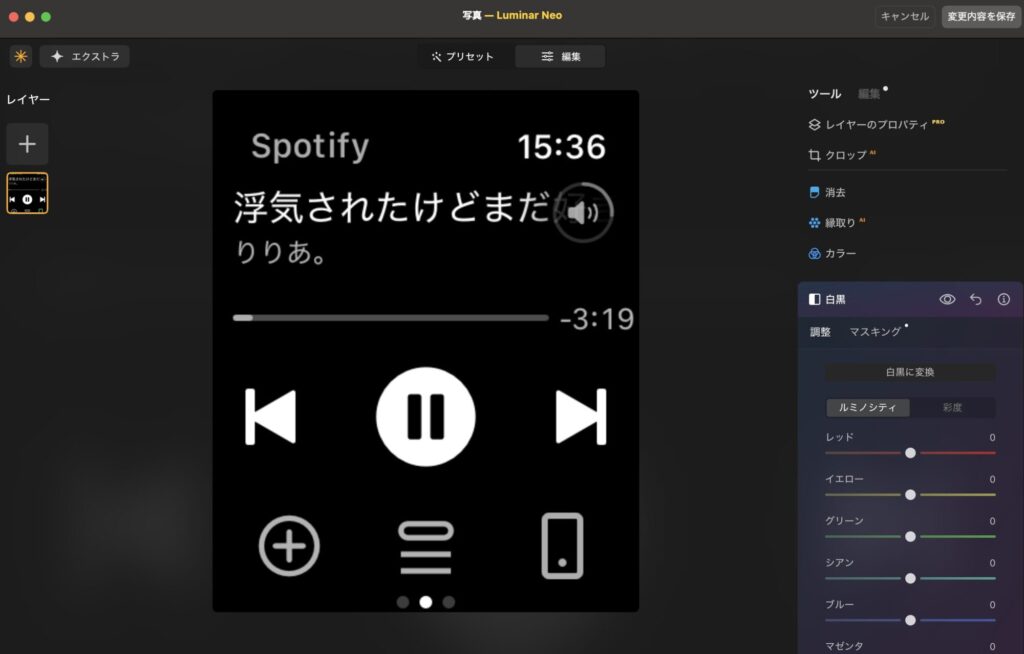
Luminar NEOから写真アプリに戻って来た純正写真アプリ画面
Luminar NEOで作業した結果は純正写真アプリ側でも既に反映されております。ここがLightroomより便利なことです。

写真アプリの編集画面を閉じて、閲覧状態になっても白黒になっていることが確認できた
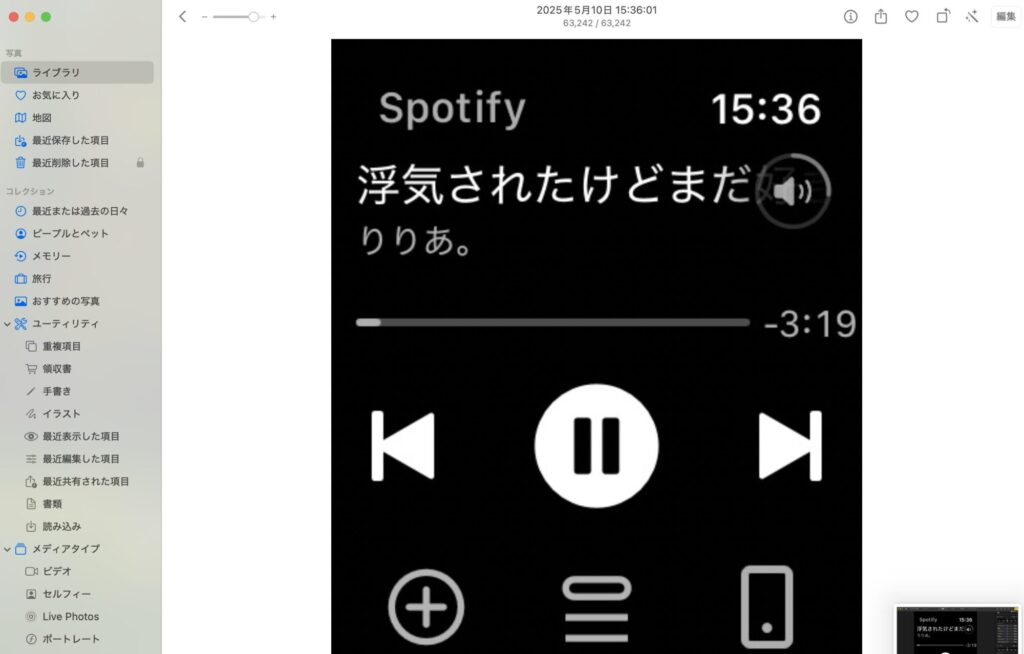
これがLightroomだったら
これが Lightroomでやる場合には、一旦は Lightroomにデーター複製されて、それに対しての編集操作が行われて、完了したデーターも Lightroomのデータなので、最後に写真アプリにエキスポートすることになります。
結果として、写真アプリに作業前と作業後の2枚の写真が出来てしまう。
さらに Lightroomの中にも作業データーがあるので合計3枚に増殖してしまいます。
最終結果以外が不要であれば2枚も削除する手間が増えます。(Luminar NEO比較で)
まとめ
私が個人的にLuminar NEOが気に入っているポイントを5つに絞ってご紹介しました。
私のように写真のデーター管理をApple純正の写真アプリでiCloudがメインである場合は、Luminar NEOなら直接iCloudデーターを補正可能である点でアドバンテージがあります。
その利便性の上で、Adobe製品のような生成AIを含めた多機能を割と簡単に使えるのがLuminar NEOの魅力だと思っています。純粋に各機能の精度の高さを比較したら多分Adobeが優っているのでは無いかと思いますが、しかしAdobeを使うには割と高額なサブスクを永遠に続ける必要がありますし、使い方をマスターするのに努力を要します。
その代わりAdobeはチュートリアル的な情報がネット上に沢山あるのですが、それでもなおLuminar NEOの方が私のような素人にはマニュアルなしでも、何となくで気軽に使える良さがあります。
そんな私は現在までAdobeのフォトプランとLuminar NEOの併用です。
しかし、いつかはLuminar NEOだけに絞りたいと思っています。
毎年そろそろAdobeの更新時期になると、来年こそはやめようかなと思っているのですが、そのタイミングで不思議とLightroomやPhotoshopに新機能が増えて、Adobe税の解約を先送りしてきました。
また一年様子を見ると次回も同じで繰り返しなのですが、その間にまたLuminar NEOも進化して、今度こそと思いながらまたAdobeも進化して一年先へ解約を延ばすの繰り返し(笑)。
お財布を考えたらLuminar NEOに絞った方が楽になるので、いずれはそうなるでしょう。
それからAdobeのアドバンテージとして、iPhone、iPad、Macで同じLightroomデーターを扱えて、どのデバイスのLightroomでも大体同じ機能があるってことがあります。
つまりiPhoneだけ手元にあってもMac並の作業がLightroomなら出来てしまう。
しかも編集データーは互換性がある。
というか、そもそも同じ1つのAdobeクラウド上のデーターを触るので、iPhoneの作業を途中からMacで仕上げとかもできるのがAdobe Lightroom。
それに対してLuminar NEOの場合はLuminar NEOに近い機能のあるアプリがiPhone版でもあれど、あくまでも別アプリです。
相互に連携しているわけではないので、作業を引き継ぐこともできないし、そこはAdobeとの差が出るかも知れません。
しかし、私がAdobe製品とLuminar NEOを併用してみて、上記のAdobeのアドバンテージは実はそうでもないとも思います。
iPhone版LightroomとMac版(しかもClassicでない方)Lightroomでは、やっぱり常に先にMac版が進化してゆくので歴然とした出来る範囲の差がMacとiPhoneにはあります。
つまりAdobeはデバイスでも同じことが出来る訳ではなく、実際はMac版を使った方が出来ることが多いので、もしかしたらLuminar NEOで良いのかも知れない。
この記事にご興味を持たれる方の多くは私同様にAdobeも使いながらLuminar NEOに興味を持っている人が多いかと思いますが、参考になりましたら幸いです。
Luminar NEOご購入はこちら


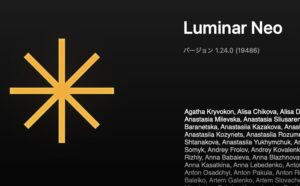
コメント